
PDF-Dateien sind zum wichtigsten digitalen Werkzeug geworden, wenn es darum geht, Dokumente über das Internet zu teilen, entweder per E-Mail, über Messaging-Anwendungen ... Dateien im PDF-Format, Abkürzung für Portable Document Format, ermöglichen es uns, sowohl Bilder als auch Text in seinem Inneren zu speichern wurde von Adobe Systems entwickelt im Juli 2008 ein offener Standard werden.
Im Laufe der Jahre bieten alle Betriebssysteme, sowohl mobile als auch Desktop-Betriebssysteme, Kompatibilität mit diesen Dateitypen, sodass zu keinem Zeitpunkt eine Drittanbieteranwendung installiert werden muss, um auf die darin enthaltenen Informationen zugreifen zu können. Es ist zunehmend üblich, dass diese Arten von Dokumenten Bilder enthalten. Wenn du wissen willst wie man von PDF zu JPG gehtIm Folgenden zeigen wir Ihnen, wie es geht.
Wenn es darum geht, Dateien im PDF- in das JPG-Format zu konvertieren, stehen uns zahlreiche Optionen zur Verfügung, entweder über bestimmte Anwendungen oder über Anwendungen, die wir möglicherweise auf unserem Computer installiert haben Wir wussten nicht, dass sie diese Funktion ausführen können.
Wechseln Sie von PDF zu JPG, ohne Anwendungen zu installieren
Nicht jeder ist bereit, eine Anwendung zu installieren, wenn er diesen Konvertierungsprozess nur sporadisch durchlaufen muss. Für diese Fälle ist zwar der Prozess könnte langsamer sein Wenn wir es in unserem Team tun, ist dies die beste Option, die uns zur Verfügung steht. Es ist auch völlig kostenlos.
ILovePDF
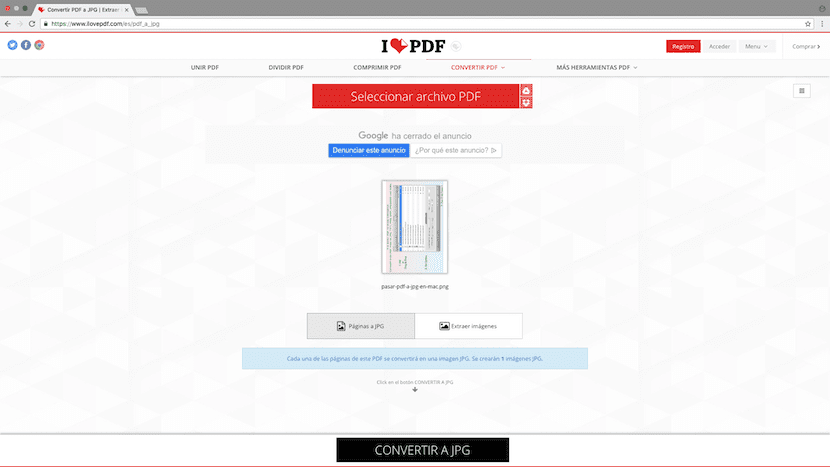
Mit diesem merkwürdigen Namen finden wir einen der besten Online-Dienste, um die Seiten, die Teil eines Dokuments im PDF- bis JPG-Format sind, unabhängig voneinander umzublättern. Der Vorgang ist sehr einfach, da wir die Datei nur im PDF-Format auf die Webseite ziehen müssen, damit die Umwandlungsprozess.
Aber vorher Ich liebePDF Hier können Sie auswählen, ob automatisch nur die Bilder im JPG-Format extrahiert werden sollen oder ob jede Seite in JPG konvertiert werden soll. Dies wird empfohlen. Sobald wir die gewünschte Option ausgewählt haben, klicken Sie auf In JPG konvertieren.
Kleinpdf
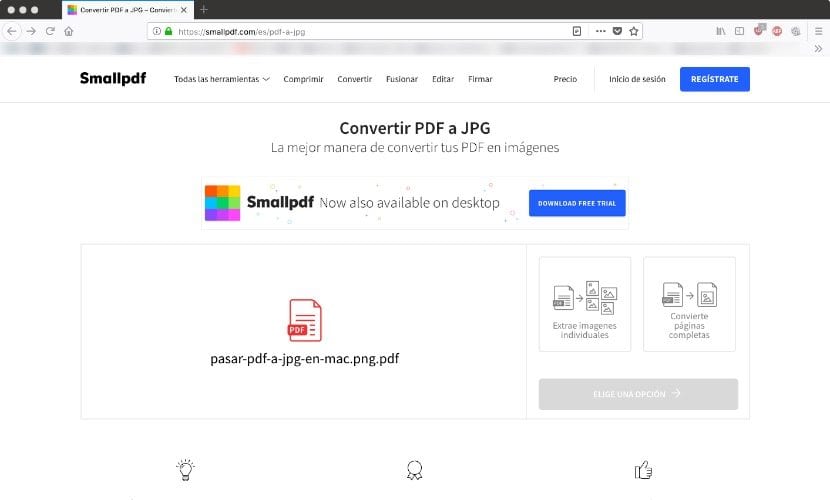
Ein weiterer hervorragender Webdienst, mit dem wir von PDF zu JPG wechseln können, ohne Anwendungen von Drittanbietern installieren zu müssen, ist Kleinpdf. Mit diesem Dienst können wir Dateien im PDF-Format verwenden, die sich befinden in Google Drive oder Dropbox gespeichert, zusätzlich natürlich in unserem Team.
Sobald wir die Datei ausgewählt haben, bietet uns Smallpdf zwei Optionen: Bilder einzeln extrahieren oder ganze Seiten konvertieren. Es ist immer ratsam, diese letzte Option auszuwählen, wenn wir den Vorgang nicht erneut wiederholen müssen, da der Erkennungsalgorithmus normalerweise nicht gut funktioniert, wenn die Bilder Bereiche mit hellen Farben aufweisen.
Wechseln Sie von PDF zu JPG

Bildbearbeiter, wie Adobe Photoshop, Pixelmator oder GIMPDies ermöglicht uns nicht nur das Bearbeiten von Fotos, sondern auch das Bearbeiten der Dateien im PDF-Format, um die darin enthaltenen Bilder in höchster Qualität zu extrahieren. Wenn Sie eine Datei im PDF-Format öffnen, werden Sie zuerst vom Editor gefragt, welche Seite wir öffnen möchten. Dies kann diesen Vorgang langwierig machen, wenn die Anzahl der zu extrahierenden Bilder sehr hoch ist.
Wechseln Sie unter Windows von PDF zu JPG
PDF zu JPEG

Einer der beste Apps Im Microsoft Store steht uns PDF to JPEG zur Verfügung, eine Anwendung, die kostenlos heruntergeladen werden kann. Die Bedienung der Anwendung ist sehr einfach, da wir nur die PDF-Datei (en) auswählen und auf Konvertieren klicken müssen, um alle Bilder im JPEG-Format zu extrahieren.
PDF zu Bildern
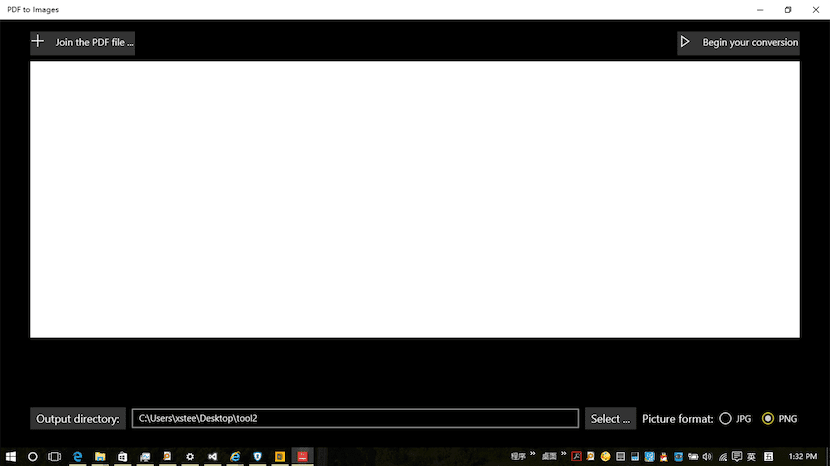
Eine weitere Alternative, die wir im Microsoft Store zur Verfügung haben, ist PDF to Images, eine kostenlose Anwendung, die es uns ermöglicht Extrahieren Sie Bilder aus PDF-Dateien im StapelDies spart viel Zeit, wenn die Anzahl der PDF-Dateien, aus denen wir die Bilder extrahieren möchten, sehr hoch ist.
Wechseln Sie von PDF zu JPG auf dem Mac
Vorschau
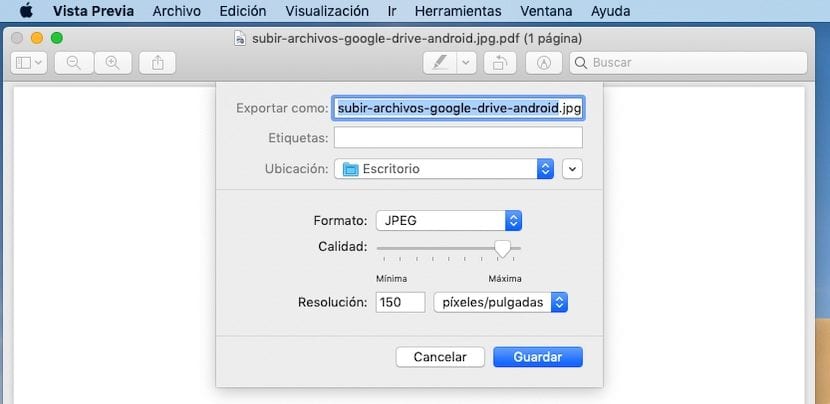
Preview ist eine kostenlose Anwendung, die in allen Versionen von macOS verfügbar ist. Mit dieser Anwendung können wir eine Vielzahl von Funktionen ausführen, für die in anderen Ökosystemen Anwendungen von Drittanbietern erforderlich sind. Eine davon ist die Möglichkeit, in der Lage zu sein Übertragen Sie PDF-Bilder in JPG, um sie später bearbeiten oder freigeben zu können.
Die Bedienung dieser Anwendung ist sehr einfach. Zuerst müssen wir das Dokument mit dieser Anwendung im PDF-Format öffnen. Klicken Sie anschließend auf Archivieren und wir wählen Exportieren.
Als nächstes wählen wir das Format aus, in dem wir die Blätter speichern möchten, die Teil der PDF sind. In diesem Fall JPG passen wir die Bildqualität an und klicken auf Speichern. Dieser Prozess erstellt für jedes Blatt, das Teil des Dokuments ist, eine Datei im PDF-Format.
PDF zu JPG

Über die in macOS verfügbare Vorschau können wir diesen Konvertierungsprozess schnell durchführen, um die Bilder zu extrahieren, jedoch einzeln. Wir können nicht stapelweise verarbeitenDaher können wir diesen Vorgang nicht mit einer großen Anzahl von Dateien gleichzeitig ausführen.
Für diese Art von Fall finden wir im Mac App Store die Anwendung PDF to JPG, es ist eine Anwendung, die ermöglicht es uns, in mehreren Stapeln von PDF zu JPG zu wechseln, ohne mit der Anwendung interagieren zu müssen, um neue Dateien hinzuzufügen und die Konvertierung durchzuführen.
PDF Experte
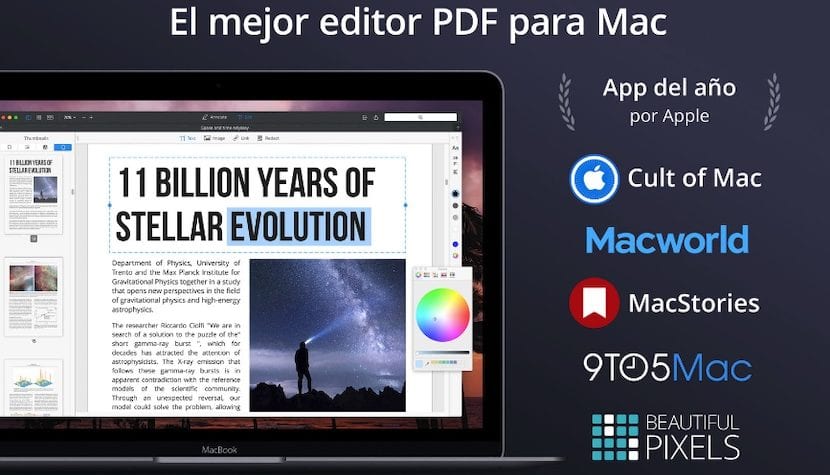
PDF Expert ist das beste Tool, das uns im Mac-Ökosystem zur Verfügung steht, um mit Dateien im PDF-Format zu arbeiten. Diese Anwendung erlaubt uns nicht nur Bilder aus Dokumenten extrahieren in diesem Format, ermöglicht es uns aber auch, das PDF nach unseren Wünschen zu ändern.
Diese Anwendung ist die beste Option, die uns zur Verfügung steht, wenn wir die Bilder der Dateien in diesem Format mit der höchstmöglichen Auflösung erhalten möchten, da wir sie direkt extrahieren können, ohne irgendeine Art von Konvertierung durchzuführen. Das Schlimmste an dieser Anwendung zur Beseitigung eines Defekts ist der Preis: 89,99 Euro. Logischerweise diese Anwendung Es wurde für Benutzer entwickelt, die dieses Dateiformat optimal nutzen möchten.